PDF Plain Text Extractor是一款专业的pdf文字提取软件。从pdf文字提取文字你可以来使用PDF Plain Text Extractor。此程序旨在帮助您从PDF文档或PDF页面中提取文本内容,并将其输出到TXT,这对于在纯文本中将其读取或将文本内容导入其他位置时,这很有用。它具有简单直观的操作界面。从内置资源浏览器中,选择要转换的PDF文件,然后配置页面范围,PDF输出信息和其他基本参数等基本参数,如设置窗口。通常,PDF纯文本提取器带来简单的PDF到TXT解决方案,任何用户都可以轻松使用。
安装方法:
1.双击安装程序进入以下许可协议窗口,单击[我同意]。
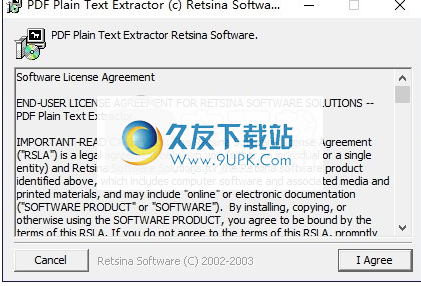
2.选择安装位置,用户可以选择默认的C:\ Program Files(x86)\ RetSina软件\ PDF纯文本提取器。
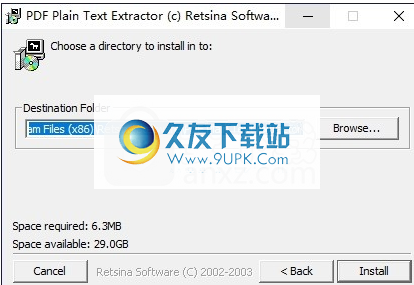
3,弹出以下安装成功窗口,打开帮助文档,可以单击[是]或[否]。
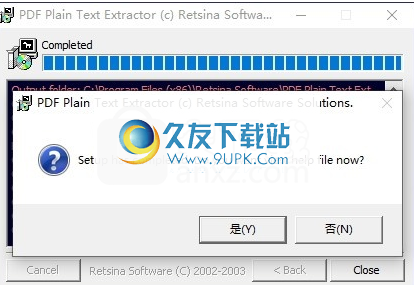
软件功能:
1.它直接分析原始PDF文件并从中提取纯文本,并保留PDF文件的布局。
2.没有第三方产品(如Adobe Acrobat或Adobe Acrobat Reader)。
3.支持LZW编码的PDF文件。
4.支持英语,法语,德语,意大利语和其他语言。
5.您可以拖放PDF文档以完成转换。
6.您可以转换整个文件夹(递归或不)。
7.可以转换一次硬盘驱动器的PDF文件。
8.您可以保存翻译的PDF文件列表以供将来使用。
9.您可以输出文件的页面范围。
10.您可以将页面字符串设置为单独的页面。
11.您可以使用寻呼机字符串设置输出页码。
12.您可以通过图形用户界面浏览PDF文件的信息(标题/作者/创建日期......)。
13.您可以选择将PDF文件的信息输出到输出文本文件。
14.可以在转换列表中设置单个PDF文件或所有PDF文件的输出文件夹。
15.支持Unicode,多字节语言。
16.支持Type0,Type1,Type3,TrueType,CIDYNONT字体。
使用说明:
将文件夹添加到转换列表中
启动PDF纯文本提取物时,您将看到下面的图形用户界面。
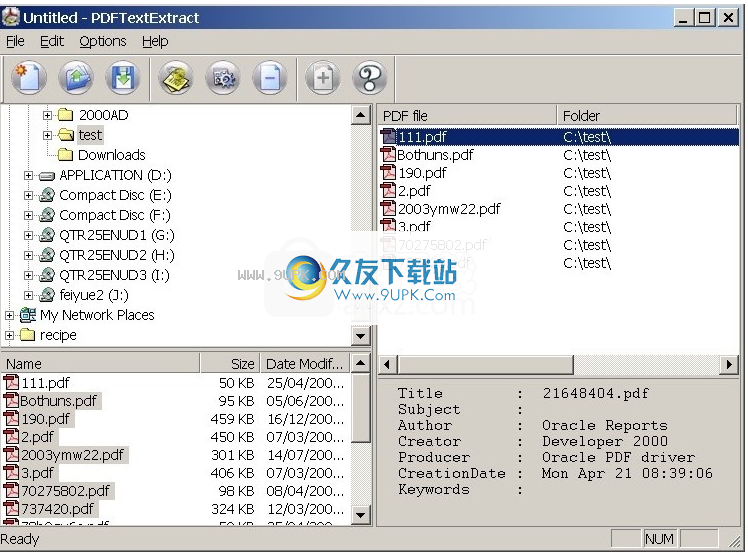
左上级面板是计算机的驱动器/文件夹列表。您可以浏览此列表以查找要转换为文本文件的PDF文件。您可以右键单击该文件夹并将文件夹中的所有PDF文件导入转换列表中。
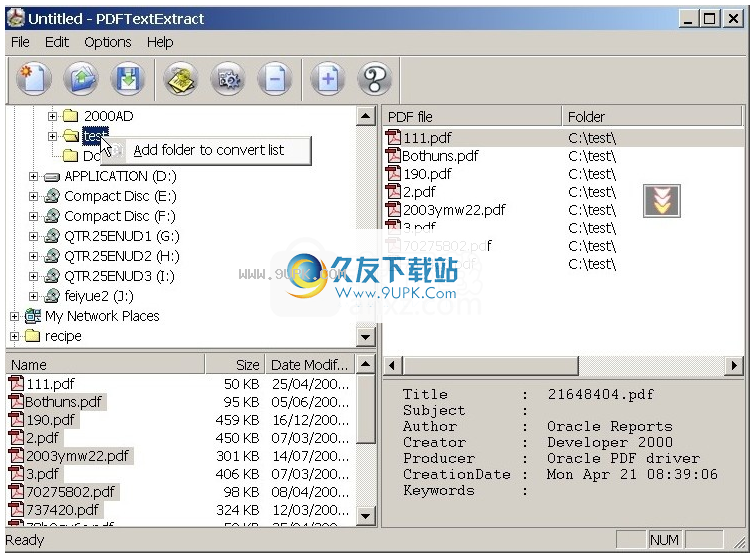
一个窗口将弹出

如果选择是,则此文件夹中的所有PDF文件及其子文件夹将导入转换列表。如果选择“否”,则将添加当前文件夹中的PDF文件。
您还可以将文件夹拖到右上角的面板中,以将文件夹添加到转换列表中。
获取有关当前PDF文件的信息
每个PDF文件包含有关谁/何时/通过什么工具创建PDF文件的信息。在将PDF文件添加到转换列表后,PDF文件的标题是什么类型的。您可以通过突出显示列表中的PDF文件来获取有关PDF文件的信息。相应的信息将显示在右下方的面板中。
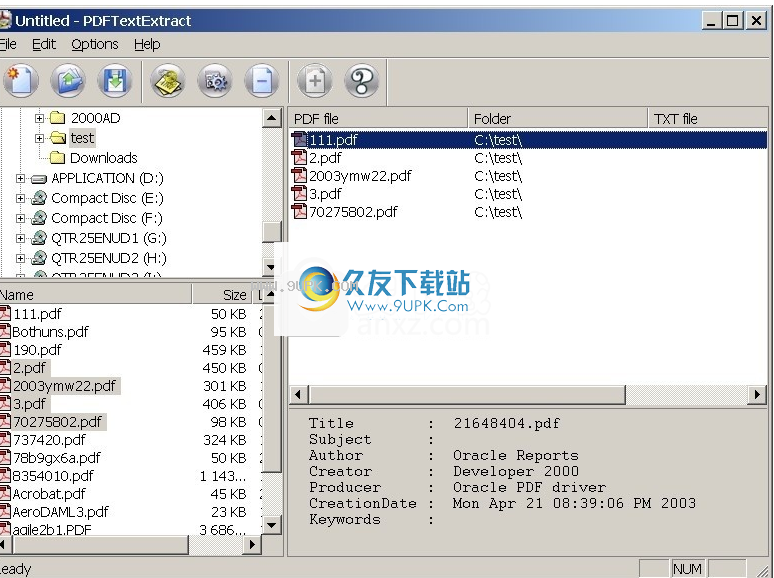
将PDF文件转换为文本文件
将PDF文件导入转换列表。您可以将其中的部分或全部转换为文本文件。右键单击右上角面板,弹出菜单。
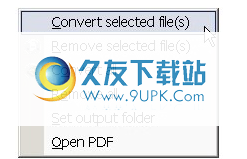
6个项目中的6个项目
转换所选文件
将右上方面板中的所选PDF文件转换为文本文件
2.删除所选文件
从转换列表中删除所选的PDF文件。 (PDF纯文本提取器将永远不会从系统中删除PDF文件)
3.所有转换
将转换列表中的所有PDF文件转换为文本文件。
4.所有删除
从转换列表中删除所有PDF文件。此命令将清除转换列表。
5.设置输出文件夹
为某些PDF文件或所有PDF文件设置文本文件的输出文件夹。
6.打开PDF.
使用关联的应用程序打开所选的PDF文件。
选择“转换所选的PDF文件/所有转换”后,将弹出一个配置窗口。
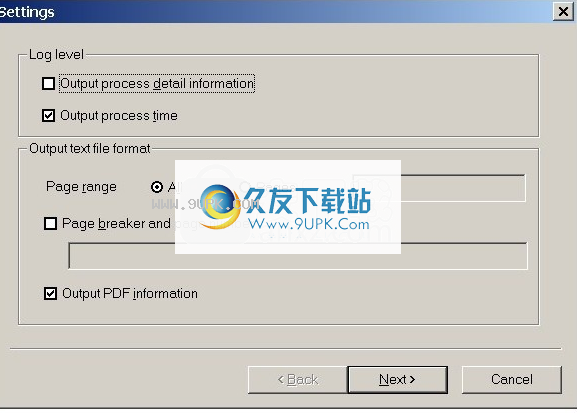
您可以设置PDF纯文本提取器输出选项,请参阅“配置PDF纯文本提取器”,了解配置详细信息。
完成配置后,按“下一步>”弹出另一个配置窗口。您可以设置文本文件输出文件夹和“覆盖”选项。
有两个复选框。
1.与DF文件的文件夹相同
如果选择了此复选框,则文本文件将输出到PDF文件的同一文件夹中。
该名称将从Balabala.pdf更改为Balabala.txt。
如果要将文本文件输出到另一个文件夹,则需要取消选中此框,然后单击“浏览”以选择特定文件夹。
2.覆盖现有文件
默认情况下,从未选择此复选框。如果要覆盖输出文件夹中的文本文件,则需要选择此框。
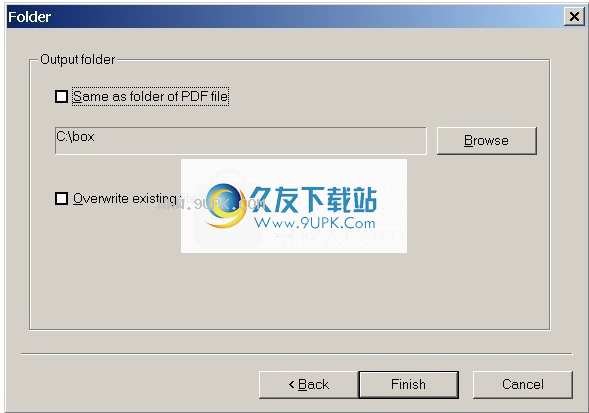
完成所有配置后,按“完成”。将弹出处理窗口。此窗口中显示所有详细处理信息。您可以随时取消转换。

转换后,将添加相应的文本文件条目将添加到右上角的面板。您可以右键单击文本文件以将其翻转或删除它。

软件特色:
PDF纯文本提取器是一种软件,可以帮助您将文本文本的文本保存到单独的文档中。
该程序的用户界面简单且易于浏览。因此,您可以使用文件树视图或“拖动”方法(支持批量转换)将文件添加到列表。
您可以查看文件夹中包含的每个PDF文件的名称,大小和修改日期,以及其标题,主题,作者,创建者,生产者,创建日期和关键字。
您可以指定输出目标,预览PDF(如果已安装兼容程序),请支持输出过程详细信息和输出时间,并设置页面范围,分隔符和编号。
此外,您还可以启用PDF纯文本提取器来覆盖现有文件并将输出和源文件放在同一文件夹中,保存转换列表,从列表中删除文件等。
该程序使用非常小的系统资源,并包含一个全面的帮助文件(带快照)。在我们的测试期间,它不会冻结或崩溃,并试图英语以外的其他语言提取特殊字符。
另一方面,当尝试用图像或表中从PDF文件中提取文本时,软件遇到更小的格式设置问题。
总而言之,即使是新秀,也可以轻松使用PDF纯文本提取器。强烈建议您使用此程序将PDF转换为文本。






 金鹿掌柜 1.5.0.2安卓版
金鹿掌柜 1.5.0.2安卓版 蜗牛CRM 2.2.1安卓版
蜗牛CRM 2.2.1安卓版 追梦QQ 1.0.2安卓版
追梦QQ 1.0.2安卓版 孔雀范 0.1.1安卓版
孔雀范 0.1.1安卓版 智信 2.93安卓版
智信 2.93安卓版 信用掌中宝 4.3.3安卓版
信用掌中宝 4.3.3安卓版 雷易管家 0.0.2安卓版
雷易管家 0.0.2安卓版 众拉客 1.1安卓版
众拉客 1.1安卓版 天天客户 1.0.3安卓版
天天客户 1.0.3安卓版 企好多 1.3.5安卓版
企好多 1.3.5安卓版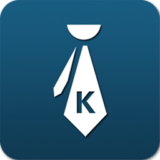 客户通 8.2.2安卓版
客户通 8.2.2安卓版 赢单 1.4安卓版
赢单 1.4安卓版 用户可以自定义选择坐标格式,指定源、目标参考系统,也可以选择坐标系旋转、位置矢量变换等参数进行坐标的转换操作。有喜欢的用户不要错过了。
用户可以自定义选择坐标格式,指定源、目标参考系统,也可以选择坐标系旋转、位置矢量变换等参数进行坐标的转换操作。有喜欢的用户不要错过了。 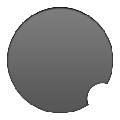 PDF Forte 可以将Word Excel PPT PSD JPG DWG等流行格式转换成PDF格式,通过它您可以轻松地处理和管理文档。有需要的用户欢迎来久友下载站下载!
PDF Forte 可以将Word Excel PPT PSD JPG DWG等流行格式转换成PDF格式,通过它您可以轻松地处理和管理文档。有需要的用户欢迎来久友下载站下载!  无敌PDF转换器可以帮助用户快速的将pdf格式转换为其他常用格式,也可以吧常用格式转换为pdf格式。功能非常强大,软件绿色免费。
无敌PDF转换器可以帮助用户快速的将pdf格式转换为其他常用格式,也可以吧常用格式转换为pdf格式。功能非常强大,软件绿色免费。  无敌PDF转JPG工具能够实现PDF文件批量一键转换,而且操作起来也是相当的简单,有需要的朋友赶紧来久友下载站下载吧!
无敌PDF转JPG工具能够实现PDF文件批量一键转换,而且操作起来也是相当的简单,有需要的朋友赶紧来久友下载站下载吧!  多国语言互译专家为你提供专业高效的翻译工作,解决语言不通引起的各类问题,还提供语音朗读,最大程度的从看懂到朗朗上口。
多国语言互译专家为你提供专业高效的翻译工作,解决语言不通引起的各类问题,还提供语音朗读,最大程度的从看懂到朗朗上口。  QQ2017
QQ2017 微信电脑版
微信电脑版 阿里旺旺
阿里旺旺 搜狗拼音
搜狗拼音 百度拼音
百度拼音 极品五笔
极品五笔 百度杀毒
百度杀毒 360杀毒
360杀毒 360安全卫士
360安全卫士 谷歌浏览器
谷歌浏览器 360浏览器
360浏览器 搜狗浏览器
搜狗浏览器 迅雷9
迅雷9 IDM下载器
IDM下载器 维棠flv
维棠flv 微软运行库
微软运行库 Winrar压缩
Winrar压缩 驱动精灵
驱动精灵